
dell笔记本装win8系统,戴尔笔记本轻松安装Windows 8系统指南
时间:2024-11-09 来源:网络 人气:
戴尔笔记本轻松安装Windows 8系统指南
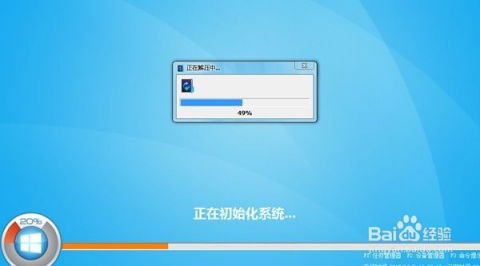
一、准备工作

在开始安装Windows 8系统之前,请确保您已做好以下准备工作:
1. 下载Windows 8系统镜像文件:您可以从微软官方网站或其他正规渠道下载Windows 8系统镜像文件。
2. 制作U盘启动盘:使用U盘启动盘制作工具将Windows 8系统镜像文件烧录到U盘中。
3. 备份重要数据:在安装系统之前,请确保备份好笔记本中的重要数据,以免在安装过程中丢失。
二、制作U盘启动盘
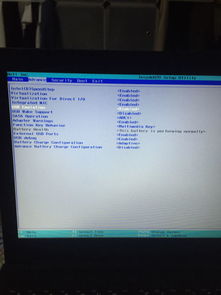
以下是制作U盘启动盘的详细步骤:
1. 下载并安装U盘启动盘制作工具,如大白菜U盘启动盘制作工具。
2. 将U盘插入电脑USB接口。
3. 运行U盘启动盘制作工具,选择Windows 8系统镜像文件,点击“制作启动盘”按钮。
4. 等待制作完成,取出U盘。
三、设置BIOS启动顺序

在安装Windows 8系统之前,需要设置BIOS启动顺序,将U盘设置为第一启动项。
1. 重启电脑,在开机画面出现时按下F2键进入BIOS设置。
2. 在BIOS设置界面中,找到“Boot”选项卡。
3. 将“Boot Order”或“Boot Sequence”设置为“U盘启动”。
4. 保存设置并退出BIOS。
四、安装Windows 8系统

以下是安装Windows 8系统的详细步骤:
1. 将制作好的U盘启动盘插入电脑USB接口,重启电脑。
2. 在开机画面出现时按下快捷键(如F12)进入启动菜单,选择U盘启动。
3. 进入Windows 8安装界面,点击“现在安装”按钮。
4. 选择安装类型,这里选择“自定义:仅安装Windows(高级)”。
5. 选择要安装Windows的分区,这里选择C盘。
6. 点击“下一步”按钮,开始安装Windows 8系统。
7. 安装完成后,重启电脑,进入Windows 8桌面。
五、系统激活

安装完成后,您需要激活Windows 8系统,以下是激活步骤:
1. 在Windows 8桌面,点击“开始”按钮,选择“设置”。
2. 在“设置”菜单中,点击“系统”。
3. 在“系统”页面中,点击“激活”。
4. 按照提示输入Windows 8产品密钥,点击“激活”按钮。
5. 激活成功后,您将看到“已激活”字样。
通过以上步骤,您可以在戴尔笔记本上轻松安装Windows 8系统。在安装过程中,请注意备份重要数据,以免丢失。祝您使用愉快!
相关推荐
教程资讯
教程资讯排行













